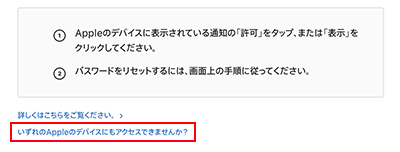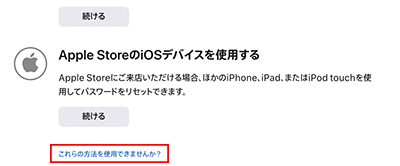iPhoneやiPad、Macを使用していると、突然「Apple IDがロックされています」のポップアップが表示されてApple IDアカウントが無効になっている場合があります。
Apple IDアカウントがロックされて無効になると、iCloudなどの機能が使用できない状態になるため解除する必要があります。
本記事では、iPhone/iPad/Macで無効になったApple IDのロックを解除する方法について詳しく紹介します。
この記事の内容
Apple IDがロックされて無効になるのはなぜ?
Apple IDはセキュリティの観点から、誤ったパスワードを何度も連続で入力してサインインに失敗すると、自動的にアカウントをロックしてサインインできない状態にする仕様になっています。
このセキュリティ機能によって、他人が不正にアカウントにサインインすることを防ぐことができます。しかし、自身でApple IDにサインインする際も、パスワードを忘れて何回もサインインに失敗すると同様にロックが掛かってしまいます。
Apple IDがロックされて使用できなくなった場合は、Appleデバイスに以下のようなエラーメッセージが表示されます。
- このApple IDは、セキュリティの問題により使用が停止されています。
- セキュリティ上の理由によりご利用のアカウントが無効になっており、サインインできません
- このApple IDはセキュリティ上の理由からロックされています
上記のエラーメッセージが表示された場合は、Apple IDのロックを解除しないとアカウントやiCloudなどの機能が使用できない状態になります。
無効になったApple IDのロックを解除する方法
Apple IDがロックされて無効になった場合は、パスワードを変更することでロックを解除できます。
無効になったApple IDのロックを解除するには、以下の方法を試してください。2ファクタ認証の有効/無効によって、手順が異なる場合がある点に注意してください。
方法1: 電話番号でパスワードを変更して解除する(2ファクタ認証)
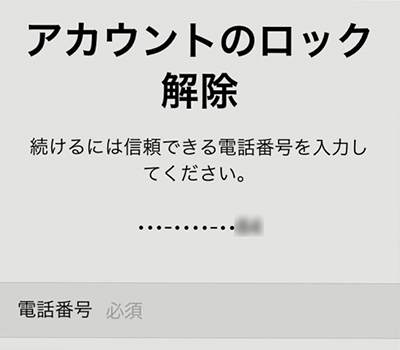
iPhone、iPad、またはMacで2ファクタ認証を有効にしている場合は、信頼できる電話番号を使ってパスワードを変更してアカウントのロックを解除することができます。
2ファクタ認証を有効にしている場合は、以下の手順で信頼できる電話番号を使ってApple IDのパスワードを変更してください。
- 「Apple IDがロックされています」のポップアップの「アカウントのロック解除」をタップします。
- アカウントのロック解除の画面が表示されたら、「Apple IDに登録した信頼できる電話番号」を入力して右上の「次へ」をタップします。
- 電話番号宛に送られてきたメッセージの「確認コード」を確認して入力します。
- Apple IDの「現在のパスワード」を入力します。
- パスワードを忘れた場合は、「パスワードを忘れた場合」をタップして案内に従ってください。
- デバイスの「パスコード」を入力します。
- Apple IDの「新しいパスワード」を入力して、右上の「次へ」をタップします。
Apple IDのパスワードを変更できたら、新しいパスワードを使ってサインインできるようになったか確認してください。
方法2: メールまたはセキュリティの質問で解除する
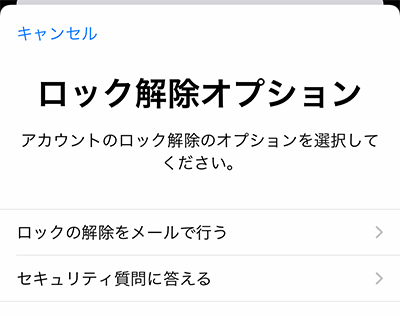
iPhone、iPad、またはMacで2ファクタ認証を有効にしていない場合は、AppleIDに設定したメールアドレス、またはセキュリティの質問を使ってパスワードを変更してロックを解除できます。
メールアドレスまたはセキュリティの質問を使って、AppleIDのロックを解除するには、以下の手順で操作してください。
- 「Apple IDがロックされています」のポップアップの「アカウントのロック解除」をタップします。
- ロック解除オプションの画面が表示されたら、「ロック解除をメールで行う」または「セキュリティ質問に答える」を選択します。
- 案内に従って操作して新しいパスワードを設定します。
- メールの場合:
- AppleIDに設定したメールアドレス宛に送られてきたメールを開き、「今すぐリセット」をタップします。
- 新しいパスワードを入力して設定します。
- セキュリティ質問の場合:
- 「生年月日」を入力して「セキュリティ質問」の2つに回答して「続ける」をタップします。
- Apple IDの「新しいパスワード」を入力して設定します。
- メールの場合:
以上の手順で、メールアドレスまたはセキュリティの質問を使ってAppleIDのロックを解除することができます。
方法4: Apple IDの復旧ページから解除する
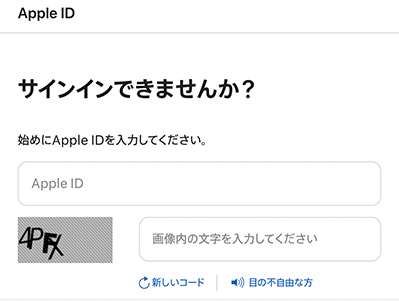
SafariなどのブラウザでApple公式サイトのApple IDの復旧ページ(iforgot.apple.com)にアクセスして、アカウントを復旧することもできます。
Apple IDの復旧ページからアカウントのロックを解除する場合は、以下の手順で操作してください。2ファクタ認証が有効になっていると、若干手順が変わる点に注意してください。
- 『Apple IDの復旧』のページにアクセスします。
- Apple IDの「メールアドレス」と「画像の認証コード」を入力して「続ける」を押します。
- ロック解除方法の選択画面が表示されたら、「メールを受け取る」または「セキュリティ質問に答える」を選択して「続ける」をタップします。
- 2ファクタ認証が有効の場合は、「信頼できる電話番号」を入力して「次へ」をタップします。
- 案内に従って操作して新しいパスワードを設定します。
- メールの場合:
- AppleIDに設定したメールアドレス宛に送られてきたメールを開き、「今すぐリセット」をタップします。
- 新しいパスワードを入力して設定します。
- セキュリティ質問の場合:
- 「生年月日」を入力して「セキュリティ質問」の2つに回答して「続ける」をタップします。
- 新しいパスワードを入力して設定します。
- 2ファクタ認証が有効の場合:
- 電話番号宛に送られてきたメッセージの確認コードを入力して「続ける」をタップします。
- 信頼できるAppleデバイスに「パスワードのリセット」のポップアップが表示されたら「許可する」をタップします。
- デバイスの「パスコード」を入力します。
- Apple IDの「新しいパスワード」を入力して、右上の「次へ」をタップします。
- メールの場合:
以上の手順で、Apple IDの復旧ページからAppleIDのロックを解除することができます。
方法4: 別のAppleデバイスを使用して解除する

2ファクタ認証を有効にしていて信頼できるAppleデバイスを操作できない場合は、別のAppleデバイスを使用してApple IDのロックを解除することもできます。
この方法では、新しく購入したAppleデバイスや家族や友達のAppleデバイス、Apple StoreのAppleデバイスなどを使用してApple IDのパスワードを変更してロックを解除することができます。
別のAppleデバイスを使用してロックを解除するには、以下の手順で操作してください。
- 『Apple IDの復旧』のページにアクセスします。
- Apple IDの「メールアドレス」と「画像の認証コード」を入力して「続ける」を押します。
- 「信頼できる電話番号」を入力して「次へ」をタップします。
- 電話番号宛に送られてきたメッセージの確認コードを入力して「続ける」をタップします。
- 画面の下の方に表示されている「いずれ��Appleのデバイスにもアクセスできませんか?」のリンクをタップします。

- 別のAppleデバイスを使用してパスワードをリセットする方法を以下から選択して「続ける」をタップします。
- 新しいデバイスを設定する際にパスワードをリセットする
- 他の人のiOSデバイスを使用する
- Apple StoreのiOSデバイスを使用する
- 案内に従って別のデバイスを使用してAppleIDのパスワードを変更します。
以上の手順で、別のAppleデバイスを使用してAppleIDのパスワードを変更してロックを解除することができます。
方法5: アカウントの復旧リクエストを送信してロックを解除する
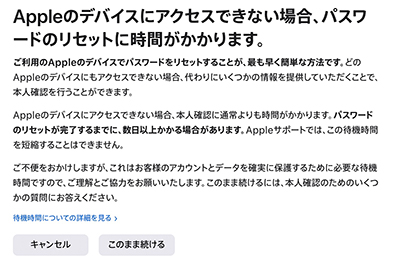
2ファクタ認証を有効にしており、いずれの方法でもAppleIDのパスワードをリセットできない場合は、アカウントの復旧リクエストを送信することでロックを解除できます。
ただし、この方法でアカウントの復旧を行った場合、パスワードがリセットされるまで数日〜数週間待つ必要がある点に注意してください。
アカウントの復旧リクエストを送信してApple IDのロックを解除するには、以下の手順で操作してください。
- 『Apple IDの復旧』のページにアクセスします。
- 「パスワードをリセット」をタップします。
- Apple IDの「メールアドレス」と「画像の認証コード」を入力して「続ける」を押します。
- 「信頼できる電話番号」を入力して「次へ」をタップします。
- 電話番号宛に送られてきたメッセージの確認コードを入力して「続ける」をタップします。
- 画面の下の方に表示されている「いずれのAppleのデバイスにもアクセスできませんか?」のリンクをタップします。

- 画面の下の方に表示されている「これらの方法を使用できませんか?」のリンクをタップします。

- リセットまでの待機時間の注意事項が表示されるので、確認して「このまま続ける」をタップします。
- ここまでの手順で復旧リクエストの送信は完了です。復旧までの時間は、同じ手順で操作すると確認できる場合があります。
- 同じ手順で操作して最後の画面に「本人確認に使用する情報をさらにお持ちの場合」が表示される場合は、「今すぐ確認」をタップして電話番号やクレジットカード情報を入力することで待機時間を短縮できる可能性があります。
- 電話番号宛にAppleから復旧処理完了のメッセージが届くのを待ちます。
- 復旧処理完了のメッセージが届いたら、メッセージ内の案内に従ってリンクを押します。
- Apple IDを入力(リカバリーコードを入力する場合もあります)して「続ける」を押します。
- Apple IDの「新しいパスワード」を入力して「続ける」を押します。
以上の手順で、アカウントの復旧リクエストを送信してロックを解除することができます。
Apple IDのロックを解除できない場合
ここまでのいずれの方法を試してもApple IDのロックを解除できない、またはロックを解除しても「Apple IDがロックされています」のエラーが出る場合は、以下の項目を参考にしてください。
- 1. 時間を空けてからロックを解除する
- Apple IDがロックされてから直ぐ解除できない場合は、24時間以上空けてからロックの解除を試してみてください。また、ロック解除時のセキュリティの質問等を間違えて失敗した場合は、8時間以上待ってからロックの解除を試してください。
- 2. Apple IDからサインアウトしてサインインする
- Apple IDのパスワードをリセットしてロックを解除してもエラーが出る場合は、Apple IDから一度サインアウトしてから新しいパスワードで再サインインしてください。
- 3. VPN接続を無効にする
- VPNに接続していると、AppleIDのパスワードリセットの手順で問題が起きる場合があります。そのため、VPN接続を切断した状態でパスワードをリセットしてロックを解除してください。
- 4. Appleサポートに問い合わせる
- 通常の手順でApple IDのロックを解除できない場合は、Appleサポートに問い合わせることを検討してください。Appleサポートに問い合わせるには、『Apple ID サポート』のページにアクセスして、お問合せの「こちらから」→「Apple IDが無効」の順に選択し、表示されるエラーを選択してください。サポートページから電話、またはチャットで問題について問い合わせることができます。
- 5. 新しいApple IDを作成する
- Apple IDのロックをどうやっても解除できない場合は、新しいApple IDを作成することを検討してください。新しいApple IDを作成する詳しい手順については、以下のApple公式ページを参考にしてください。
- Apple IDのロックをどうやっても解除できない場合は、新しいApple IDを作成することを検討してください。新しいApple IDを作成する詳しい手順については、以下のApple公式ページを参考にしてください。
Apple IDアカウント無効のなりすましメールに注意
iPhoneやiPad、MacにはApple IDに関するエラーが出ていないにも関わらず、「Apple IDアカウントが無効にされました」や「あなたのApple IDアカウントが無効になりました」のメールだけが届いている場合は、なりすましのフィッシングメールの恐れがあります。
Appleからのメールが本物か偽物か判断するには、送信元のメールアドレスがAppleのドメイン(@xxxx.apple.com)を使用しているか確認してください。
ただし、送信元のメールアドレスだけでは見抜けない場合もあるため、確実に判断するにはメールのヘッダー情報を確認することをおすすめします。メールのヘッダー情報を調べる方法については、以下のページを参考にしてください。